Nguyên Nhân Và Các Cách Làm iPhone Chạy Mượt Hơn Trong Vài Phút
Th 5 29/06/2023

iPhone đột nhiên trở nên chậm chạp, xuất hiện các tình huống treo máy, đơ máy khi đang sử dụng, các thao tác trực tiếp trên màn hình không còn nhạy nữa,.. đây là các dấu hiệu cho thấy đã đến lúc người dùng cần tình cách để iPhone chạy mượt mà, trơn tru hơn. Các lỗi thường gặp và gây nên tình huống khó xử này có thể là do iPhone quá lâu chưa được cập nhật phần mềm, chứa quá nhiều hình ảnh và video với dung lượng lớn,… Vậy làm thế nào để khắc phục tình trạng chạy chậm? Có bao nhiêu cách khắc phục làm cho iPhone chạy mượt hơn? Hãy cùng Thế Giới Máy Cũ tìm hiểu trong bài viết dưới đây nhé!
Tham khảo thêm:
-
Đánh Giá Chi Tiết iPhone XS Max Sau 5 Năm Ra Mắt – Có Còn Đáng Mua?
-
Tìm hiểu cách khóa iPhone từ xa và đảm bảo an toàn cho iPhone của bạn
-
Tổng kết đánh giá iPhone 14 Pro – Một sản phẩm đáng mong đợi từ Apple
1. Nguyên nhân gây tình trạng chậm của iPhone
Dù là hãng điện thoại chuyên ra mắt các dòng điện thoại thông minh thuộc phân khúc cao cấp nhưng theo thời gian sử dụng thì các mẫu iPhone đến từ nhà sản xuất Apple cũng sẽ xuất hiện các tình huống giật lag, đứng máy, máy chạy chậm, máy bị đứng,…
Những lỗi này thường sẽ dễ bắt gặp khi iPhone của bạn gặp phải các tình huống do điện thoại đã cũ, do pin máy đang ở mức yếu, do máy hiện tại đang có quá nhiều ứng dụng chạy ngầm hoặc có chứa quá nhiều rác,… Hay đơn giản nhất chính là tình huống các mẫu iPhone khi vừa được cập nhật phiên bản hệ điều hành mới nhất cũng sẽ dễ dàng lâm vào tình huống đơ máy, giật lag máy.
Tham khảo thêm iPhone 11 Series:
-
iPhone 11 64GB Cũ Chính Hãng (Likenew)
-
iPhone 11 256GB Cũ Chính Hãng (Likenew)
-
iPhone 11 Pro 64GB Cũ Chính Hãng (Likenew)
-
iPhone 11 Pro Max 512GB Cũ Chính Hãng (Likenew)
2. Cách làm cho iPhone chạy mượt hơn
Để có thể cải thiện tình huống và có cách làm iPhone chạy mượt mà hơn, hạn chế gặp lại các tình trạng đứng máy, giật lag mấy thì các bạn có thể cùng Thế Giới Máy Cũ tham khảo các phương pháp dưới dây:
-
Giữ pin ở mức cao
Dựa theo các nghiên cứu và đánh giá đến từ giới công nghệ thì iPhone của bạn sẽ hoạt động ổn định và tốt hơn khi máy đang có mức pin dao động trong khoảng từ 40% – 80%. Thế nhưng hầu hết những ai đang sử dụng iPhone đều có thói quen chờ đến khi iPhone ở ngưỡng phần trăm pin dưới 20% thì mới bắt đầu đầu cắm sạc. Điều này sẽ khiến cho chiếc iPhone cũng như lõi pin iPhone bên trong nhanh chóng bị lão hóa, gây nên tình trạng chai pin, tụt pin nhanh chóng và làm ảnh hưởng không nhỏ đến quá trình hoạt động của iPhone.

Nên giữ mức pin cao để iPhone không bị chậm
Vậy nên để khắc phục tình trạng này và có cách làm cho iPhone hoạt động mượt mà hơn thì các bạn nên lưu ý giữ mức pin của iPhone trong khoảng 40% đến 80% và tránh để pin hao hụt dưới 20% rồi mới đem sạc. Bên cạnh đó các bạn cũng nên hạn chế việc vừa cắm sạc vừa dùng vì điều này sẽ khiến pin nhanh bị hư hại và khiến iPhone nóng lên rất nhanh.
-
Sử dụng phần mềm dọn rác
Trong quá trình sử dụng lâu dài, người dùng sẽ có xu hướng tải về máy các tệp tin chứa các thông tin cần thiết, điều này cũng sẽ vô tình tạo nên các file rác hoặc iPhone trong quá trình vận hành cũng sẽ tự sản sinh ra các tệp tin tạm thời, cache, lịch sử tìm kiếm và các file rác khác. Những rác thải công nghệ này không chỉ khiến iPhone tốn không ít dung lượng để lưu trữ mà còn khiến cho iPhone của người dùng bị chậm đi hoặc có đôi khi sẽ bị đơ máy, đứng máy.

Ứng dụng dọn dẹp Clean Master
Vậy cách giúp iPhone chạy mượt hơn trong hoàn cảnh này ra sao? Đó chính là các bạn cần ngay cho mình một ứng dụng hỗ trợ có chức năng thu thập và dọn dẹp các loại rác thải công nghệ này. Hiện nay trên App Store của iPhone đã có phát triển rất nhiều các ứng dụng khác nhau có cùng một chức năng giúp hỗ trợ dọn dẹp các loại rác thải công nghệ này như: CC Cleaner, Phone Cleaner, Clean Master,… Các bạn chỉ cần lên App Store, tìm kiếm và tải về sau đó kích hoạt ứng dụng và sử dụng chúng để dọn dẹp các rác thải đang hiện hữu bên trong máy là đã có thể giúp máy chạy nhanh hơn, mượt mà hơn.
-
Hạn chế chạy ứng dụng ngầm
Thông thường trên iPhone sẽ có một số ứng dụng dù người dùng đã thoát ra và không sử dụng đến nữa nhưng các ứng dụng này vẫn sẽ tiếp tục hoạt động và chạy ngầm bên dưới các ứng dụng đang được sử dụng khác. Các ứng dụng này chạy ngầm không chỉ gây tiêu tốn tài nguyên, năng lượng mà còn khiến cho iPhone rơi vào tình huống bị nóng máy, máy bị chậm hoặc giật lag.

Có khá nhiều ứng dụng chạy ngầm trên iPhone
Cách để iPhone chạy mượt hơn và không còn gặp các tình huống đơ máy, chậm máy thì các bạn có thể tiến hành tắt các ứng dụng đang chạy ngầm không thiết. Để có thể tắt các ứng dụng đang chạy ngầm, các bạn có thể làm theo hướng dẫn như sau:
-
Vào ứng dụng Cài đặt > chọn mục Cài đặt chung > Chọn phần Làm mới ứng dụng trong nền > kéo cần gạt đang có màu xanh về phía bên trái để tắt đi các ứng dụng đang chạy ngầm không cần thiết.
-
Xóa lịch sử duyệt web
Ngoài trừ rác thải công nghệ do tải và sử dụng nhiều dụng cũng như các ứng dụng đang chạy ngầm quá nhiều gây nên hiện trạng iPhone bị châm bị lag thì việc chứa quá nhiều lịch sử trình duyệt web cũng là một tác nhân dẫn đến việc iPhone chạy chậm. Việc xóa đi lịch sử duyệt phép chính là đang góp phần giúp iPhone giải phóng bộ bộ, dọn dẹp lại bộ nhớ và khiến bộ nhớ gọn gàng hơn. Điều này cũng góp phần không nhỏ giúp iPhone chạy mượt mà hơn, trơn tru hơn.
Khi muốn xóa lịch sử trình duyệt web trên iPhone, các bạn có thể thực hiện theo các thao tác sau:
-
Vào ứng dụng Cài đặt > chọn mục Safari > tìm và chọn vào phần Xóa lịch sử và dữ liệu duyệt web > xác nhận lại lần nữa là xong.
-
Bật tính năng giảm chuyển động
Tính năng “giảm chuyển động” trên iPhone được thiết kế và có mục đích giúp giảm các hiệu ứng khi người dùng thao tác trên màn hình. Khi tính năng này được kích hoạt, các hiệu ứng khi thao tác trực tiếp trên iPhone sẽ được giảm đi, điều này cũng đồng thời giúp iPhone được vận hành một cách trơn tru, mượt mà hơn.
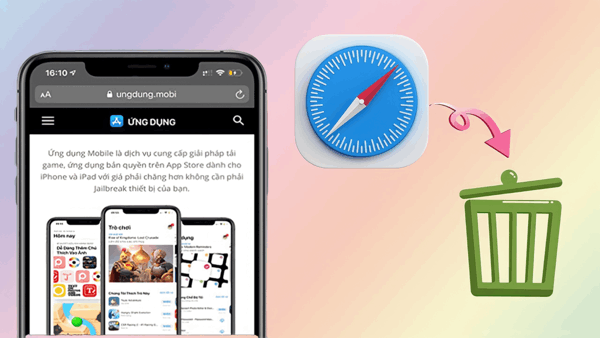
Nên xóa lịch sử duyệt web
Đây cũng là cách làm iPhone chạy mượt mà hơn, các bạn hãy thực hiện theo các thao tác dưới đây:
-
Vào ứng dụng Cài đặt > chọn mục Cài đặt chung > chọn tiếp mục Trợ năng > kéo thanh gạt sang phải để bật tính năng Giảm chuyển động.
Tham khảo iPhone 8 Series:
-
iPhone 8 64GB Cũ Chính Hãng (Likenew)
-
iPhone 8 Plus 256GB Cũ Chính Hãng (Likenew)
-
iPhone 8 Plus 64GB Cũ Chính Hãng (Likenew)
-
Cập nhật phiên bản iOS
Nếu đang sử dụng iPhone trên nền phiên bản phần mềm iOS đã lỗi thời hoặc chưa kịp cập nhật phiên bản phần mềm mới thì iPhone của các bạn rất dễ rơi vào hiện trạng dễ gặp phải các lỗi hệ thống, bảo mật thông tin bị kém đi và thậm chí là máy chạy chậm hơn thông thường. Vì thế nên việc cập nhật phần mềm iOS cũng là một trong những cách giúp iPhone chạy mượt mà hơn và đồng thời tối ưu hóa được hiệu suất là việc của chiếc iPhone, việc cập nhật này cũng sẽ đem đến các lợi ích giúp chiếc điện thoại thông minh của người dùng được bảo mật thông tin tốt hơn, ít xảy ra các lỗi treo máy hơn.

Cập nhật phần mềm iOS mới nhất
Nhưng không phải iPhone nào cũng có phần mềm iOS mới nhất để cập nhật, các bạn hãy làm theo hướng dẫn bên dưới đây để kiểm tra và cập nhật phần mềm iOS nhé:
-
Mở ứng dụng Cài đặt > chọn mục Chung > chọn Cập nhật phần mềm > chọn tiếp Tải về và cài đặt hoặc có thể chọn Tự động cập nhật.
-
Sau khi kết thúc quá trình tải về, iPhone sẽ tự động cập nhật cũng như tự khởi động lại máy để có thể cập nhật và bổ sung các tính năng mới có trong phần mềm.
-
Khởi động lại iPhone thường xuyên
iPhone sau khi được sử dụng trong một khoảng thời gian dài với cường độ hoạt động liên tục thì máy sẽ xuất hiện các tình huống lỗi hệ thống khiến ứng dụng bị treo máy, hoạt động chậm chập hoặc không theo đúng yêu cầu của người dùng. Ngoài vấn đề chạy chậm thì bên trong iPhone cũng sẽ sản sinh ra thêm nhiều lỗi khiến tiêu tốn nhiều tài nguyên. Khi các tình huống này xảy ra với iPhone, các bạn hoàn toàn có thể khắc phục và giúp iPhone hoạt động trở lại mạnh mẽ và mượt mà hơn bằng cách khởi động lại (Restart) lại iPhone.

Khởi động lại iPhone giúp máy chạy mượt hơn
Để khởi động lại chiếc iPhone của mình, các bạn chỉ cần nhấn giữ nút nguồn và nút âm thanh sau đó chọn vào mục khởi động lại thiết bị đang hiển thị trên màn hình là đã có thể khởi động lại iPhone. Cách làm máy iPhone chạy mượt mà hơn hơn bằng thao tác khởi động lại toàn bộ máy là một trong những cách làm hiệu quả và nhanh chóng nhất hiện nay.
-
Tắt hiệu ứng trong suốt
Khi hiệu ứng trong suốt được bật lên đồng nghĩa với việc mỗi lần kéo thanh trạng thái hoạt động trên iPhone xuất hiện thì các bạn sẽ được cung cấp ngay một màn hình nền mờ đẹp mắt chìm phía sau bảng trạng thái hoạt động. Tính năng sẽ giúp người dùng iPhone cảm thấy thích mắt và gia tăng các trải nghiệm thú vị khi sử dụng điện thoại thông minh. Nhưng cùng vì thế mà tính năng sẽ tiêu tốn một lượng không nhỏ tài nguyên của iPhone, đồng thời làm hao hụt pin và khiến cho iPhone chạy chậm hơn bình thường.

Tắt hiệu ứng trong suốt để iPhone vận hành mượt hơn
Vì thế nên để cải thiện tình huống và tìm cách làm cho iPhone chạy mượt mà hơn thì người dùng có thể tắt đi hiệu ứng trong suốt này, hãy làm theo các hướng dẫn bên dưới đây:
-
Vào ứng dụng Cài đặt > chọn Cài đặt chung > chọn mục Trợ năng > chọn Độ tương phản > bật lên tính năng Giảm độ trong suốt.
-
Dọn dẹp thư viện ảnh
Thư viện hình ảnh trên iPhone được xem là một trong những nơi tiêu tốn nhiều tài nguyên và dung lượng nhất, đặc biệt là khi tại đây xuất hiện nhiều hình ảnh hoặc video có dung lượng và kích thước khủng. Việc chứa đựng nhiều hình ảnh và video với kích thước lớn cũng sẽ khiến cho iPhone chạy chậm lại hoặc xuất hiện các tình huống đơ máy, treo máy.
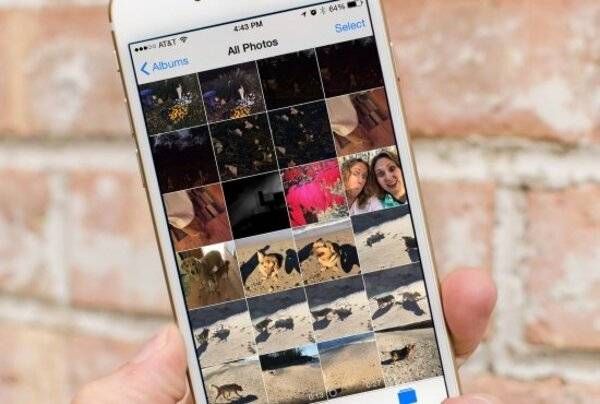
Hãy dọn dẹp thư viện ảnh
Để khắc phục tình trạng này thì cách nhanh nhất chính là các bạn nên thực hiện việc chọn lọc lại hình ảnh, video và tiến hành xóa bỏ bớt các hình ảnh và video không cần thiết. Việc xóa bỏ video, hình ảnh không dùng đến sẽ giúp iPhone của bạn được giải phóng dung lượng và đồng thời tăng tốc độ hoạt động của máy, giúp máy được vận hành trơn tru và nhanh chóng hơn.
-
Tắt tự động cập nhật ứng dụng
Các ứng dụng sau khi được tải về từ App Store sẽ luôn được cập nhật các phiên bản mới nhất để có thể kịp thời bổ sung các tính năng mới cũng như sửa các lỗi sai đã xuất hiện ở phiên bản cũ. Việc tự động cập nhật các ứng dụng này ngoài việc giúp người dùng tiếp cận được các phiên bản mới nhất của ứng dụng thì còn có mặt hại chính như tiêu tốn tài nguyên và một lượng không nhỏ dung lượng của iPhone và đồng thời là giảm đi hiệu suất làm việc của iPhone.

Nên tắt chế độ tự động cập nhật ứng dụng
Do đó, để cải thiện tình trạng này và có cách để iPhone chạy mượt mà hơn thì các bạn có thể tắt đi tính năng tự động cập nhật ứng dụng. Thao tác tắt đi tính năng này thường được làm như sau:
-
Vào ứng dụng Cài đặt > kéo xuống bên dưới và chọn mục App Store > chọn tắt tính năng Cập nhật ứng dụng trong phần Tải về tự động.
Tham khảo thêm:
-
Top 7 cách chuyển dữ liệu từ iPhone sang iPhone đơn giản và nhanh chóng nhất
-
Hướng dẫn cách check IMEI AirPods đơn giản và chuẩn xác nhất dành cho bạn
-
Hướng dẫn cách thêm ảnh nổi bật trên iPhone đơn giản và tạo ấn tượng
3. Tổng kết
Tình trạng iPhone chạy chậm, xuất hiện các tình huống treo máy, giật lag máy thỉnh thoảng sẽ xảy ra đối với những chiếc iPhone đã được sử dụng liên tục trong một quãng thời gian dài nhất định. Khi gặp phải các tình huống này, có nghĩa là iPhone của bạn đã và đang chứa rác nhiều rác thải công nghệ, mức pin đang quá thấp, lịch sử duyệt web quá nhiều,… hoặc có thể là bạn đã chưa cập nhật phiên bản mới nhất của phần mềm iOS cho điện thoại. Trên đây là bài viết tổng hợp các cách để iPhone chạy mượt mà trơn tru hơn mà các bạn có thể tham khảo và làm theo. Hy vọng bài viết đã đem đến cho bạn đọc những thông tin, tin tức hữu ích.
